간단하게 TTS봇을 이용해봅시다

K잼봇은 간단하게 디스코드에서 한국어 포함 4개국어의 음성 TTS를 이용할 수 있는 봇입니다. TTS란 음성 합성 시스템(Text to Speech)의 약자로 텍스트를 음성으로 읽어주는 것을 뜻합니다. 디스코드에서는 이를 이용하여 채팅 메시지를 음성 채팅으로 읽어줍니다. TTS 봇, K잼봇을 이용하여 마이크가 없는 사람들하고도 음성 채팅을 해봅시다!
K잼봇 서버에 추가하기
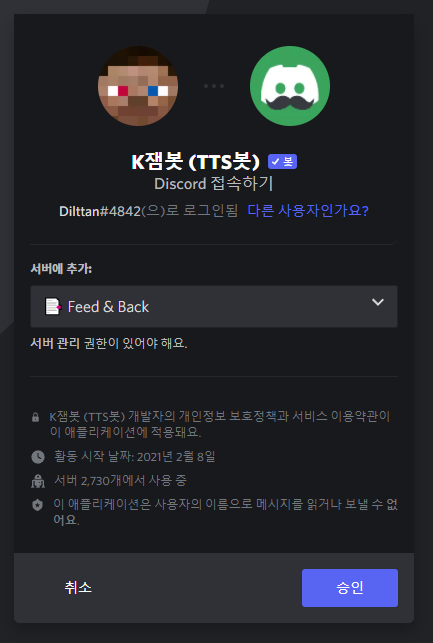
https://discord.com/oauth2/authorize?client_id=808177362306465823&permissions=0&scope=bot
K잼봇을 서버에 추가하시려면 우선 위 링크를 클릭해주세요. 그 후 서버 목록에서 추가하고픈 서버를 골라주시면 됩니다. 봇 초대 방법에 대한 더 자세한 설명은 아래 링크를 참고해주세요.
🤖 디스코드 봇들을 찾고 서버에 초대하는 법에 대해 알아봅시다.
K잼봇의 봇 접두사는 하이픈(-)입니다. 기본적인 봇 명령어 앞에 -가 붙는다는 뜻입니다.
K잼봇 사용법
음성 채널에 초대하기 : -연결

K잼봇을 쓰시려면 우선 음성 채널에 해당 봇을 초대해야 합니다. 그러기 위해서는 채팅창에 -연결 또는 -connect를 입력해주세요. 그러면 다음과 같이 K잼봇이 채널에 추가됩니다.
한국어 음성 말하기 : ;[변환하고픈 문장]

한국어 음성을 말하고 싶으시면 앞에 세미콜론(;)을 적어주세요. 그 후 뒤에 음성으로 변환하고픈 문장을 적어주시면 됩니다.
영어 음성 말하기 : :[변환하고픈 문장]
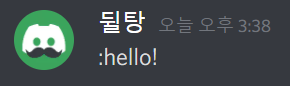
영어 음성을 말하려면 우선 콜론(:)을 입력해주세요. 그 후 뒤에 음성으로 변환할 영어 문장을 적어주시면 됩니다.
일본어 음성 말하기 : ([변환하고픈 문장]

일본어를 음성으로 변환 하시려면 앞에 왼쪽 괄호(()를 입력하신 다음 뒤에 일본어 문장을 적어주시면 됩니다.
중국어(간체) 음성 말하기 : )[변환하고픈 문장]

마지막으로 중국어를 변환하시려면 맨 앞에 오른쪽 괄호())를 입력하시면 됩니다.
기타 명령어
- -끊기 또는 -disconnect : 음성 채널에서 봇이 나갑니다.
- -초대 또는 -invite : 봇 초대 링크를 보여줍니다.
- -공식 : 공식 도움 서버와 연결합니다.
마치며
지금까지 간단하게 4개국어를 음성으로 변환할 수 있는 TTS봇, K잼봇에 대해 알아봤습니다! 혹시 다른 TTS봇은 어떤 것들이 있는지 궁금하시다면 아래 글을 살펴봐주세요!
💬 KDBot - 텍스트를 음성으로 읽어주는 TTS봇!
TTS를 이용하여 메시지로 음성 채팅을 해봅시다 KDBot은 채팅 메시지를 읽어 음성 채널에서 말해주는 봇입니다. 음성 합성 시스템(TTS. Text to Speech)을 통해서요. 음성 채팅을 하고픈데 마이크가 없
discordbot.tistory.com
💬 TTS Bot - 특정 채널 메시지를 음성으로!
채널을 하나 정해 입력한 메시지를 음성으로 바꿔봅시다 TTS 봇(TTS Bot)은 블로그에서 소개해드렸던 다른 TTS 봇처럼 디스코드에서 메시지를 치면 해당 내용을 음성 채널에서 읽어주는 봇입니다.
discordbot.tistory.com
또 언제든지 궁금한 내용이 있으면 댓글을 달아주시거나
화면 왼쪽 아래의 디스코드 아이콘을 누르면 실시간으로 답해드립니다!
(아이콘이 보이지 않는다면 에드 블록을 꺼주세요)https://discord.link/feedbackblog
또 위 초대 링크를 눌러 Feed & Back 서버에 들어오시면
블로그의 새 글을 알림 받고
디스코드, 디코 봇 프로그래밍에 대해 질문할 수 있어요!
'디스코드 봇 소개 > 기능봇' 카테고리의 다른 글
| 📅 Groupflow - 깔끔한 디스코드 일정봇! (0) | 2022.02.14 |
|---|---|
| 🪙 BitBot - 암호화폐의 정보를 디스코드에서 확인하고 가격 변동 알림을 받아봅시다! (0) | 2022.02.09 |
| 🎹 SoundFX - 디코에서 효과음을 재생해봅시다! (0) | 2022.02.03 |
| 💬 KDBot - 텍스트를 음성으로 읽어주는 TTS봇! (0) | 2022.01.24 |
| 🔴 Youtube Together - 다 같이 디코에서 유튜브를 봅시다! (3) | 2022.01.24 |
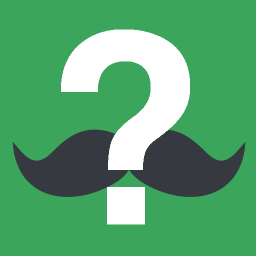




댓글